Hast du einen alten Laptop, der träge und langsam geworden ist? Bist du es leid, dass dein Gaming durch Performance-Probleme ruiniert wird? Dann wird es dich freuen zu erfahren, dass viele dieser Probleme durch ein einfaches Upgrade des RAM behoben werden können. Der Arbeitsspeicher (auch RAM für Random Access Memory) dient zum Speichern von Daten, die für die Ausführung verschiedener Programme schnell verfügbar sein müssen. Wenn du auf einem älteren Laptop anspruchsvolle Spiele spielst oder Programme nutzt, die viel Arbeitsspeicher beanspruchen, dann ist die Wahrscheinlichkeit groß, dass dein Laptop eine schlechte Leistung erbringt. Während die meiste Rechenleistung von der Grafikkarte des Laptops übernommen wird, trägt auch die Größe des Arbeitsspeichers zur Steigerung der Gesamtleistung bei. Allerdings können Grafikkarten teuer sein und die Leistungsprobleme des Computers könnten durch ein einfaches Upgrade des Gaming-Arbeitsspeichers behoben werden können. Diese Anleitung zeigt, wie du die Geschwindigkeit deines Laptops mit Kingston FURY DDR4-Arbeitsspeicher ausbauen kannst.

Wie man einen Laptop mit RAM aufrüstet
Wann muss der Arbeitsspeicher deines Laptops aufgerüstet werden?

Wenn dein Laptop Probleme beim Laden von Programmen hat und während wichtiger Gaming-Sessions nicht mehr reagiert, ist es wahrscheinlich an der Zeit für ein Upgrade. Mit dem Computer RAM können problemlos datenintensive Anwendungen ausgeführt und die Multitasking-Funktionen des Laptops erweitert werden. Das gleichzeitige Ausführen mehrerer Programme kann zu Leistungsproblemen führen, da aktive Anwendungen unterschiedliche Arbeitsspeicherkapazitäten belegen. Wenn du gerne gleichzeitig spielst, im Internet surfst, streamst und online chattest, musst du sicherstellen, dass ausreichend Arbeitsspeicher vorhanden ist, damit diese Lasten bewältigt werden können. Zum Glück musst du deinen aktuellen Laptop noch nicht wegwerfen! Du kannst die magere Leistung durch die Installation von Kingston FURY Impact DDR4 oder DDR5-Speicher.
Aber bevor du neuen Arbeitsspeicher kaufst, ist es wichtig zu prüfen, ob der Laptop überhaupt den Einbau eines größeren Arbeitsspeichers unterstützt. Du kannst mit dem Windows Task-Manager überprüfen, wie viel Arbeitsspeicher dein Laptop nutzt. Klicke dazu einfach mit der rechten Maustaste auf die Taskleiste und wähle Task-Manager (Strg+Umschalt+Esc). Klicke auf die Registerkarte „Leistung“, um zu sehen, wie viel Speicher gerade verwendet wird. Auf der Registerkarte „Leistung“ wird auch angezeigt, wie viele physische Speichersteckplätze verfügbar sind. Damit kannst du überprüfen, ob die erforderlichen Steckplätze vorhanden sind, bevor du RAM-Module kaufst.
Anleitung zur Installation von Kingston FURY Speichermodulen
Für die Installation von RAM musst du kein technisches Genie sein – eigentlich brauchst du nur einen Schraubenzieher und ein paar Minuten Zeit.Notebook SO-DIMM Installation
Hinweis: Auf keinen Fall Druck auf das Speichermodul oder rund um den integrierten Schaltkreis (IC) ausüben! Das Speichermodul immer mit beiden Händen an den obersten Ecken der Platine (PCB) anfassen. Stelle sicher, dass du in einer Umgebung ohne statische Aufladung arbeitest.
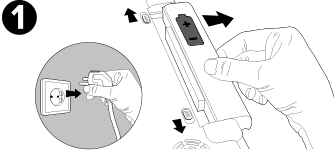
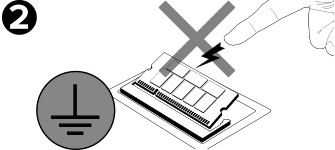
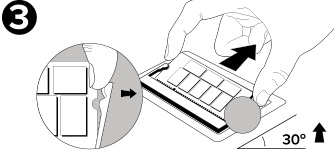
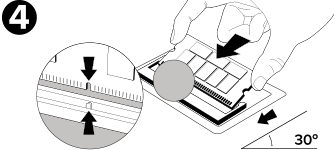
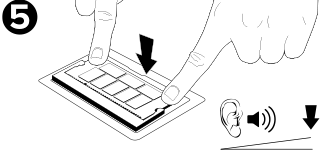

Jetzt ist alles bereit!
Du hast deinen Laptop nun erfolgreich aktualisiert. Starte ihn wieder und erlebe den Turbo beim Gaming, Multitasking, Rendering usw. Jetzt ist es an der Zeit, deinen reaktionsschnelleren Computer zu genießen.
Gründe für die Wahl von Kingston FURY Speichern

Kingston ist stolz darauf, schnelle und zuverlässige-Speichermodule zu einem günstigen Preis anzubieten. Du solltest nicht Tausende von Euro für Upgrades ausgeben müssen. Alle unsere Speichermodule bieten höhere Geschwindigkeiten, geringeren Stromverbrauch, höhere Speicherkapazität und verbesserte Zuverlässigkeit. Sie sind für den reibungslosen Einsatz mit den neuesten Intel-Motherboards optimiert. Unser Arbeitsspeicher gibt Systemen den nötigen Schub, damit sie Spitzenleistungen erzielen. Selbst ältere PCs können mit unseren Speichermodulen ohne großen Aufwand auf den neuesten Stand gebracht werden. Kingston ist der Meinung, dass die Dinge einfach sein sollten. Deshalb sind viele unserer Speichermodule mit unserer bewährten Plug-n-Play-Funktionalität ausgestattet, die es ermöglicht, auf die höchsten Frequenzen zu übertakten, ohne an den BIOS-Einstellungen des Systems herumfummeln zu müssen. Wenn dein PC mit all deinen Arbeits- und Spieleanforderungen nicht mehr mithalten kann, werden die zuverlässigen RAM-Module von Kingston ihm den nötigen Leistungsschub geben.
#KingstonFURY #KingstonIsWithYou
Zugehörige Videos

Wie viel Arbeitsspeicher benötigst du für das Gaming?
Wenn du aufrüstest, ein neues Gerät baust oder deinen nächsten Gaming-Laptop kaufen möchtest, ist dieses Video genau das Richtige für dich. Wir erklären in Detail, wie viel RAM wirklich für das Gaming nötig ist!

So installieren Sie einen Speicher in ein Laptop-PC
Der Einbau von Speicher in einen Laptop ist einfach. In diesem Video zeigen wir dir Schritt für Schritt, wie du Arbeitsspeicher (auch RAM genannt) in deinen Laptop einbauen kannst.

Die Grundlagen des Übertaktens
Das Übertakten kann gefährlich sein, wenn es falsch ausgeführt wird, aber auch beeindruckend, wenn es richtig gemacht wird! Overclocking oder Übertaktung ist der allumfassende Begriff für die Anpassung der Standardspezifikationen von Speichermodulen, CPUs und GPUs für eine bessere Performance.























































